 软件星级:4分
软件星级:4分
标签: PS插件
ps云雾效果插件是一款非常不错的PS插件,能够制作出美观的云雾效果,它包含了四种效果,让你的图片变得更加高端。想要在图片中添加云朵,它将是不错的选择,快来尝试一下。
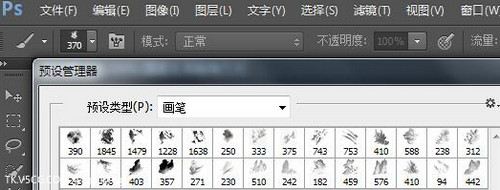
1、打开photoshop,在左边的工具栏里找到画笔工具;或者按快捷键“B”;
2、点击画笔工具后,在菜单栏的下方会出来画笔工具的状态;
3、在这个下拉框的右上角,有一个小箭头,点击它,并在出来的菜单中选择“载入画笔”;
4、点击“载入画笔”后,会弹出来一个对话框,找到你的画笔文件位置,笔刷文件格式为.abr的文件;
5、找到最后的画笔就是ps笔刷,有多种类别,用户可以调整大小直接放在图片上使用。
1、画笔如果出现莫名其妙移动画布、出现圈圈等问题:
①在 wacom 数位板属性-映射-去掉“使用windows ink功能”
② 在C:\Users\你的用户名\AppData\Roaming\Adobe\Adobe Photoshop CC 2018\Adobe Photoshop CC 2018 Settings 下创建 txt文件,文件名 PSUserConfig.txt 里面写上 # Use WinTab UseSystemStylus 0
2、快速调节 ps 笔刷尺寸的方法,win 设置 alt+右键到笔的一个键,ps的画布上,按住,悬空左右移动。
3、工具预设笔刷不能排序,右键改名,前面加空格就能靠前。或者 工具预设—预设管理器里面调整笔刷顺序。
4、按 ctrl+shift+D 可以返回上一步选中过的选区,有想画一会选区外的地方,又想返回上一步的选区的时候用;点击工具栏倒数第二个工具【快速蒙版】可以使用橡皮和画笔工具涂擦出选区。
 723KB
723KB
 385KB
385KB
 410KB
410KB